विंडोज 10 में बूट मेनू आइटम का डिस्प्ले ऑर्डर बदलें
विंडोज 10 में बूट मेनू आइटम का डिस्प्ले ऑर्डर कैसे बदलें
विंडोज 8 के साथ, माइक्रोसॉफ्ट ने बूट अनुभव में बदलाव किए हैं। NS सरल पाठ-आधारित बूट लोडर अब डिफ़ॉल्ट रूप से अक्षम है और इसके स्थान पर, आइकन और टेक्स्ट के साथ एक स्पर्श-अनुकूल ग्राफिकल यूजर इंटरफेस है। विंडोज 10 में भी यही है।
विज्ञापन
दोहरे बूट विन्यास में, आधुनिक बूट लोडर सभी संस्थापित ऑपरेटिंग सिस्टमों की सूची दिखाता है। निर्दिष्ट समय समाप्ति के बाद, यदि उपयोगकर्ता ने कीबोर्ड को नहीं छुआ है, तो डिफ़ॉल्ट ऑपरेटिंग सिस्टम शुरू किया जाएगा। आप अपनी सुविधा के लिए बूट प्रविष्टि क्रम को बदलना चाह सकते हैं।

विंडोज बूट प्रविष्टियों को फिर से व्यवस्थित करता है, बूट मेनू में पहले स्थान पर स्थापित अंतिम ओएस रखता है। आप अपनी पसंद के अनुसार बूट लोडर प्रविष्टि क्रम को बदल सकते हैं।
इसे बदलने के लिए, आपको होना चाहिए व्यवस्थापक के रूप में साइन इन किया गया. यह अंतर्निहित कंसोल उपयोगिता के साथ किया जा सकता है bcdedit.exe. सबसे पहले, आइए अपने पीसी को पुनरारंभ किए बिना वर्तमान बूट प्रविष्टि क्रम का पता लगाएं।
विंडोज 10 में वर्तमान बूट एंट्री ऑर्डर देखें
- एक खोलें उन्नत कमांड प्रॉम्प्ट.
- निम्न कमांड टाइप या कॉपी-पेस्ट करें, और हिट करें प्रवेश करना चाभी:
बी.सी.डी.ई.टी. - नीचे विंडोज़ बूट प्रबंधक के साथ अनुभाग {बूटएमजीआर} पहचानकर्ता, में मान देखें आदेश को प्रदर्शित करें रेखा।
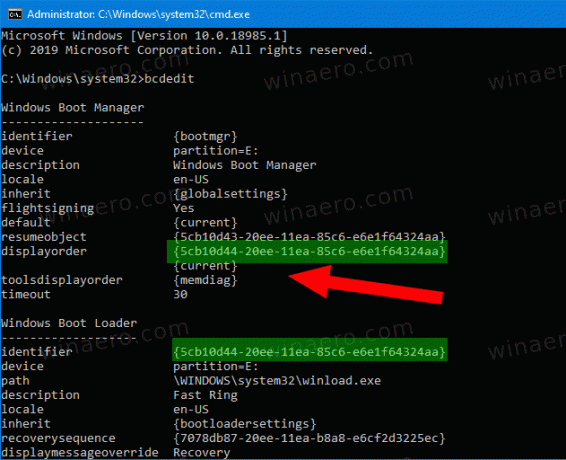
- वर्तमान में लोड किए गए विंडोज़ में है {वर्तमान} पहचानकर्ता।
- आप बूट क्रम निर्धारित करने के लिए प्रत्येक उपलब्ध बूट प्रविष्टि के लिए प्रत्येक विंडोज बूट लोडर अनुभाग के तहत संबंधित आईडी पा सकते हैं।
विंडोज 10 में बूट मेन्यू आइटम्स का डिस्प्ले ऑर्डर बदलने के लिए,
- एक खोलें उन्नत कमांड प्रॉम्प्ट.
- निम्न आदेश दर्ज करें:
bcdedit /displayorder {identifier_1} {identifier_2}... {पहचानकर्ता_एन}. - {पहचानकर्ता_1} को प्रतिस्थापित करें.. {identifier_N} वास्तविक बूट प्रविष्टि पहचानकर्ता के साथ मान। उन्हें उस क्रम में फिर से व्यवस्थित करें जिस क्रम में आप बूट मेनू के लिए प्राप्त करना चाहते हैं। उदाहरण के लिए:
bcdedit /displayorder {5cb10d44-20ee-11ea-85c6-e6e1f64324aa} {8ad10c22-19cc-11ab-85c6-e6e1f64324aa} {वर्तमान}.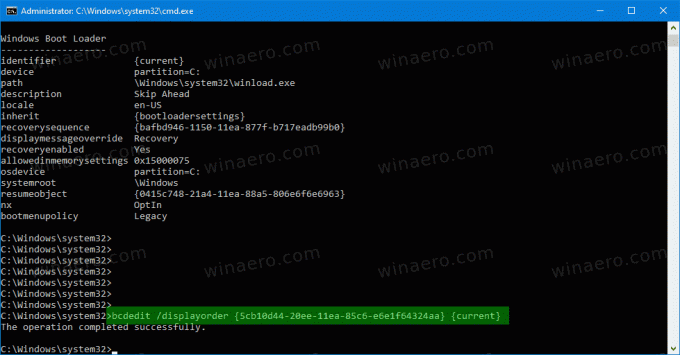
- उसके बाद, विंडोज 10 को पुनरारंभ करें आपके द्वारा किए गए परिवर्तनों को देखने के लिए।
इसके अलावा, आप बूट प्रविष्टि को भीख मांगने या बूट मेनू के अंत में ले जा सकते हैं। ऐसे।
विशिष्ट बूट प्रविष्टि को प्रथम प्रविष्टि के रूप में स्थानांतरित करें
- एक खोलें उन्नत कमांड प्रॉम्प्ट.
- Daud
बी.सी.डी.ई.टीआप जिस बूट प्रविष्टि को स्थानांतरित करना चाहते हैं उसके लिए {पहचानकर्ता} खोजने के लिए पैरामीटर के बिना। - कमांड निष्पादित करें
bcdedit /displayorder {पहचानकर्ता} /addfirst. उदाहरण के लिए,bcdedit /displayorder {वर्तमान} /addfirst.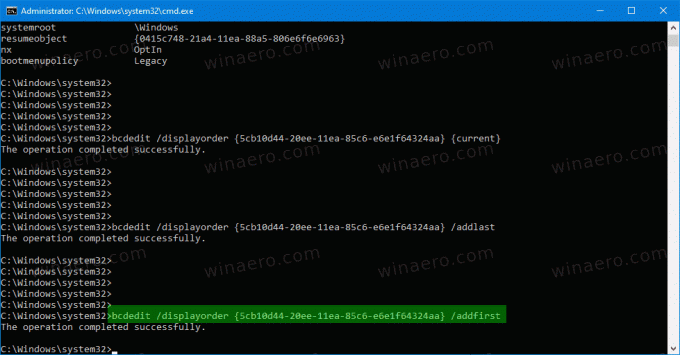
- अब आप कमांड प्रॉम्प्ट को बंद कर सकते हैं।
आप कर चुके हैं। निर्दिष्ट बूट प्रविष्टि अब बूट मेनू में पहली प्रविष्टि है।
विशिष्ट बूट प्रविष्टि को अंतिम प्रविष्टि के रूप में स्थानांतरित करें
- एक खोलें उन्नत कमांड प्रॉम्प्ट.
- Daud
बी.सी.डी.ई.टीआप जिस बूट प्रविष्टि को स्थानांतरित करना चाहते हैं उसके लिए {पहचानकर्ता} खोजने के लिए पैरामीटर के बिना। - कमांड निष्पादित करें
bcdedit /displayorder {पहचानकर्ता} /addlast. उदाहरण के लिए,bcdedit /displayorder {वर्तमान} /addlast.
- अब आप कमांड प्रॉम्प्ट को बंद कर सकते हैं।
आप कर चुके हैं। निर्दिष्ट बूट प्रविष्टि अब बूट मेनू में अंतिम प्रविष्टि है।
बस, इतना ही।


